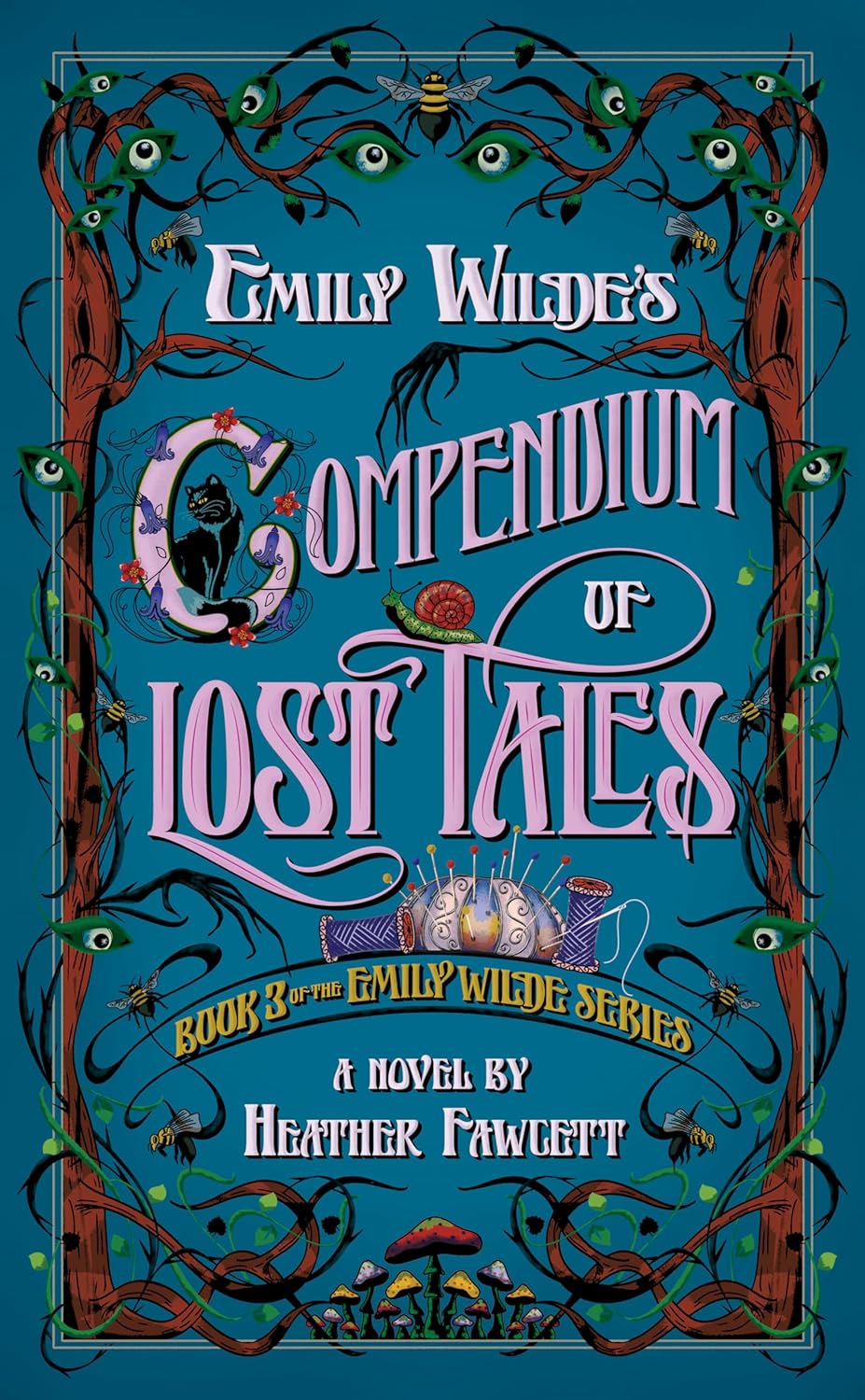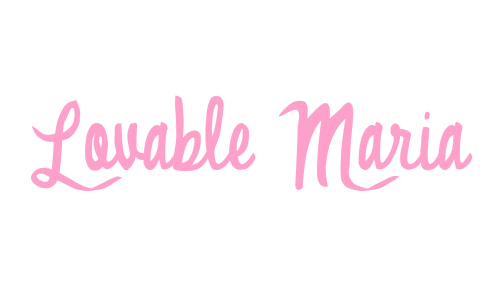Hello Darlings!
It's really important to have your blog sorted out, with strong categories. It's also important to have them visible on the blog.
Today I'm going to show you some ideas for your labels.
Choose the one you like the best and use it on your blog. You can also personalize them with the little comments I wrote on the code to help you out.
|
Hello Darlings!
Considero muito importante ter as categorias do blog bem definidas e bem visíveis no nosso blog.
Hoje vou-vos mostrar algumas alternativas para usarem nas vossas categorias.
Escolham o que gostam mais e só precisam de seguir os passos. Podem também personalizar com a ajuda dos pequenos comentários que coloco no código.
|
First step: Add HTML CODE
First thing you need to do is create the html code for your labels.
Go to the "Layout" Page, click in Add a gadget (on the sidebar). Then click on HTML/Javascript and paste the code where it says content:
Change the links and names of the labels for your owns.
|
A primeira coisa que tens a fazer é criar o código para as tuas labels.
Vai à página "Esquema", clica em Adicionar uma miniaplicação (na sidebar). Depois clica em HTML/Javascript e onde disser conteúdo coloca este código:
Muda os links e nomes das categorias para as tuas.
|
Second step: Personalize
Now the best part, let's personalize it and create something unique for your blog.
To add CSS go to TEMPLATE page, click on EDIT HTML.
Search for and click on the triangle next to it, and put the css code you've chosen before
And you're done! See you next class?
|
Agora a parte melhor, criar algo único para o teu blog.
Para adicionar o CSS vai à página MODELO, clica em Editar HTML.
Procura por e clica no triângulo que se encontra ao lado, e coloca o código css que escolheste antes de
E está feito! Vemo-nos na próxima aula? |